打印机拒绝访问,图文详解打印机拒绝访问怎么解决
- 2018-07-14 13:36:00 分类:win10
我们在共享打印机的时候,常常会遇到无法连接共享打印机出错的情况,并提示:“操作无法完成,拒绝访问”。最近,使用电脑的用户,也遇到这样的情况,问遇到这样的问题我们要如何去解决它呢?下面,小编给大家分享打印机拒绝访问的解决经验。
最近有一位用户共享打印机的时候,系统提示:共享打印机拒绝访问。这位用户查看之后发现用户和组没有everyone,所以才会导致打印机拒绝访问的情况,那么,这样的情况应该怎么解决呢?下面,小编给大家带来了打印机拒绝访问的处理图文。
打印机拒绝访问怎么解决
首先,在桌面开始菜单点击右键,在打开的菜单栏当中点击“控制面板”。
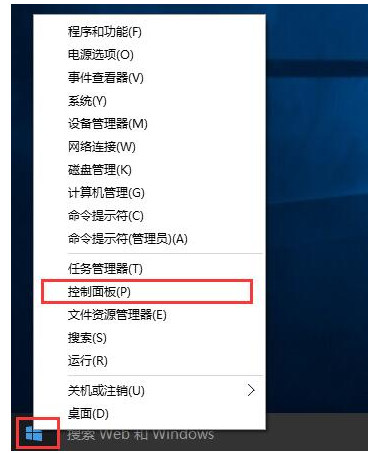
打印机示例1
然后把查看方式修改为“大图标”,找到“设备和打印机”点击进入。

电脑打印机示例2
在共享的打印机上单机右键,选择“属性”。

共享打印机示例3
进入属性,切换到“共享”选项卡,在共享名字中输入正确的共享名字
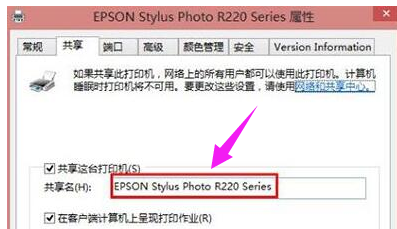
拒绝访问示例4
在打印机属性界面点击“安全”选项卡,点击“高级”。

共享打印机示例5
点击“立即查找”,在搜索的结果框中双击“everyone”。
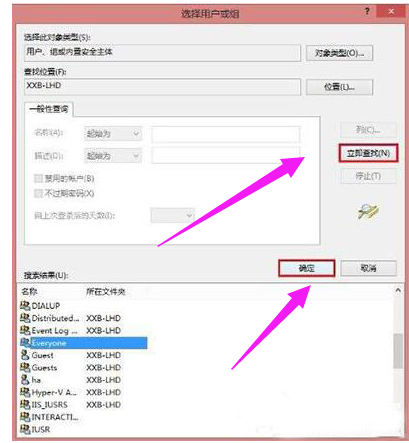
拒绝访问示例6
在“选择用户或组”中点击确定
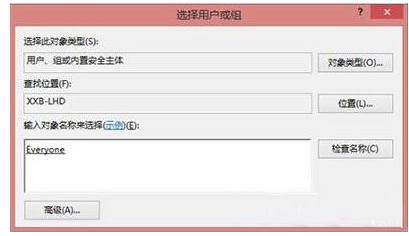
共享打印机示例7
接着回到打印机属性界面“安全”选项卡中,在“组合用户名”下面选中“everyone”,在下面权限框中把所有的选项卡都勾选“允许”,点击应用并确定,重启计算机即可。

打印机示例8
以上就是打印机拒绝访问的解决经验。